نحوه نصب و آپدیت BIOS مادربوردهای Asus یکی از رایجترین دلایل مراجعه کاربران به مراکز تعمیر کامپیوتر ، وجود مشکلات مرتبط با مادریورد و به ویژه بایوس آن و عدم توانایی حل این مسئله است. اما حل مشکل بایوس مادربورد بسیار ساده است. تنها کافی است بایوس را مجدد نصب نمایید. اما شاید صورت این کار اندکی پیچیده باشد ، در این ترفند قصد داریم تا نحوه کامل نصب و آپدیت بایوس مادربوردهای Asus را به شکل تصویری برای شما مطرح کنیم.
هنگام اولین استفاده از مادربوردهای جدید، کامپیوتر را در حالت DOS بوت کنید، دیسکت خالی و فرمت نشدهای را در درایو /:A قرار دهید.
در مقابل اعلان DOS فرمان مقابل را تایپ کنید: C:/Format A:/S یا در ویندوز قسمت My Computer را کلیک کرده و روی دیسک درایو /:A دکمه راست ماوس را فشار دهید و Format را انتخاب کنید. توسط روش گفته شده میتوانید یک Boot diskette بدون AUTOEXE.BAT و CONFIG.SYS درست کنید.
سپس سی دی مادربورد را در دیسک درایو خود قرار دهید. AFLASH.EXE را بر روی دیسکت شروع خود کپی کنید. در غیر اینصورت از صفحه داون لود ایسوس برای آخرین نسخه برنامه کمکی بایوس AFLASH.EXE استفاده کنید.
توجه داشته باشید که حتما فایلها را قبل از کپی بر روی دیسکت از حالت فشرده خارج کنید.
صفحه داون لود ایسوس را از طریق سایت زیر می توانید پیدا کنید:
http://support.asus.com/download/dow...Language=en-us
توجه:
AFLASH.EXE به صورت فشرده نشده تنها در محیط DOS قابل شروع و فعالیت است و نه در ویندوز. در نتیجه بدون توجه به اینکه میخواهید بایوس را بهروز کنید، میبایستی یک دیسکت شروع جدید درست کنید. لطفا AFLASH.EXE را روی دیسکتی کپی کنید که میخواهید توسط آن سیستم را فعال کنید.
به علاوه شما باید بوت کردن از طریق فلاپی درایو را به عنوان اولین دیسک درایو در ترتیب بوت قرار دهید.
فرایند بهروزرسانی BIOS
به روزرسانی بایوس با استفاده از aflash
1-استفاده از Asus-Online-Update (داون لود از طریق مراجعه به سایت ایسوس) برای جدیدترین نسخه بایوس و ضبط کردن آن بر روی دیسکت.
2- از دیسکت، همانگونه (ترفندستان) که در بالا نیز گفته شد، برای شروع سیستم استفاده کنید.
3- در محیط DOS بر روی دیسک درایو A:/AFLASH.EXE را اجرا کنید.
4- در MAIN MENU گزینه update bios main block from file را انتخاب کنید. مربوط به 2update BIOS Including Boot Block and ESCD
5- بعد از اینکه فرایند به روز رسانی به پایان رسید، دیسکت را از دیسکدرایو بیرون آورده و کامپیوتر را خاموش کنید.
6- کامپیوتر را روشن کنید و به منوی BIOS بروید. گزینه LOAD SETUP DEFAULTS را انتخاب کنید تا بتوانید بایوس جدید را فعال کنید، سپس بقیه موارد را در بایوس تنظیم کنید.
توجه:
اگر در هنگام BIOS-Update دچار مشکلی شدید، کامپیوتر را خاموش و یا از نو شروع نکنید بلکه تنها فرایند update را دوباره تکرار کنید.
اگر مشکل همچنان وجود داشت از نسخه پشتیبانی بایوس اصلی که بر روی دیسکت بود استفاده کنید و آن را دوباره نصب کنید. اگر نتوانید از EZFlash برای پایان موفقیتآمیز فرایند استفاده کنید، سیستم شما قادر به شروع نخواهد بود.
اگر در چنین موقعیتی قرار گرفتید از پشتیبانی شهری ویا تلفنی ایسوس کمک بگیرید تا شما را راهنمایی کنند.
استفاده از BIOS-Flash-Utility
AFLASH.EXE یک برنامه کمکی است برای update کردن بایوس و قادر به update کردن Motherboard-BIOS میباشد.
هنگام شروع سیستم به کار شما میتوانید چهار شماره آخر نسخه بایوس موجود در سیستم را در قسمت چپ ( بالا) در صفحه مانیتور مشاهده کنید. هر چه این اعداد بزرگتر باشند، نسخه جدیدتر است. این برنامه کمکی تنها در محیط DOS قابل اجرا است.
توجه: مثال زیر میتواند با اشکال نشان داده شده بر روی صفحه مانیتور شما کمی تفاوت داشته باشد.
1- شما میتوانید از پشتیبانی اصلی استفاده کنید تا بایوس را دوباره نصب کنید. (البته چنانچه احتیاج باشد)
البته شما باز هم به AFLASH.EXE Utility (به صورت فشرده نشده) احتیاج خواهید داشت تا دیسک درایو دیسکت را به عنوان دیسک درایو بوت تنظیم کنید. سپس در مدل FORMAT A:/SOS را وارد کنید تا بتوانید یک دیسکت شروع درست کنید.
CONFIG.SYS و AUTOEXEC.BAT را حذف کنید و مورد [1] را انتخاب کنید. فایل بایوس موجود و فعال را به همانگونه که صفحه مانیتور آنرا نشان میدهد ضبط کنید (بایوس موجود را در فایلی ذخیره کنید)
سپس هنگامی که باید اسم فایل را وارد کنید اسمی مانند (A:/XXX-XX-XXX) را وارد کنید و تایید کنید.
2- BIOS-Update به علاوه ESCD و Boot-Block: این مورد میتواند BIOS-BOOT-BLOCK و اعدادACPI ESCD(Extended System Configuration Data) را از فایل بایوس دیگری Update کنید.
این بایوس میتواند یک فایل جدید و یا پشتیبانی از "save current BIOS to File" (بایوس موجود رادر فایلی ضبط کنید) باشد.
متدهای داون لود کردن یک فایل جدید بایوس را در قسمت بعدی خواهدید دید.
اگر فایل بایوس خودرا میخواهید update کنید، در Main Menu کلید [2] را و همچنین کلید را فشار دهید، سپس بر روی صفحه مانیتور بخش 'Update BIOS Including Boot Block and ESCD" ظاهر میگردد.
اسم و مسیر بایوس مورد نیاز را بنویسید مثلا (A:/XXX-XX-XXX) و سپس تایید کنید.
مطمئن شوید، که آیا می خواهید با صفحه مانیتور نشان داده شده ادامه کار دهید یا نه؟ اگر اینگونه است دکمه "Y" را فشار دهید تا فرایند شروع به کار کند.
برنامه کمکی update هم اکنون با یک پیام BIOS-Update شروع میکند هنگامی که این برنامه کمکی به پایان برسد، پیام "flashed successfully" ظاهر میگردد.
برای دیدن این عکس به اندازه بزرگ، روی این قسمت کلیک کنید.
لطفأ مرحلههای موجود در شکل بعدی را انجام دهید تا بتوانید فرایند BIOS-Update را به پایان برسانید.
از ASUS EZflash برای update کردن بایوس استفاده کنیم:
عمل ASUSEZ Flash به شما اجازه میدهد که بایوس را بدون رفتن مسیر طولانی در میان فرایند شروع از دیسکت و استفاده از برنامههای کمکی پایهای DOS بسیار راحت update کنید.
EZFlash در میان افزار بایوس درست شده است و به همین فاصله تنها با فشار دادن "Alt"+"F2" در هنگام (Power-onself tests (Post) قابل دسترسی است.
مراحل را پله به پله انجام دهید تا بتوانید بایوس را توسط استفاده از Update، EZflash کنید.
1- از وب سایت ایسوس، جدیدترین فایل بایوس را داون لود کنید. این فایل را بر روی دیسکتی ضبط کنید (برای اطمینان خاطر نام آنرا دقیقا روی برگهای بنویسید چون نام کامل فایل را باید در صفحه EZ flash بنویسید).
2- کامپیوتر را از اول راه اندازی کنید.
3- برای اینکه از Ez Flash استفاده کنید، در هنگام post دکمههای "Alt"+"F2" را فشار دهید تا تصویر زیر برای شما ظاهر شود.
4- دیسکتی که محتوای آن فایل جدید بایوس میباشد را در دیسک درایو قرار دهید. اگر بدون گذاشتن دیسکت درون دیسک درایو مرحله 5 را شروع کنید پیام error مقابل ظاهر میشود.
"WARNING!Device not ready"
5- هنگام درخواست نوشتن با ظاهر شدن متن زیر:
"Please Enter File Name for NEW BIOS"
اسم فایل بایوس (از فایل داون لود شده) را وارد کنید و "Enter" را فشار دهید.
EZ Flash به صورت اتوماتیک وارد دیسکران :A شده و دنبال اسم فایل داده شده میگردد. هنگامی که آنرا پیدا کرد، به توضیحات و اقدامات پیشنهادی که بر روی صفحه مانیتور ظاهر میشود، توجه کنید:
اگر اسم فایل بایوس را اشتباه بنویسید، پیام "WARNING! File not Found" ظاهر میشود.
"Enter" را فشار دهید تا پیام را تایید کنید و سپس اسم درست را وارد کرده و دکمه "Enter" را فشار دهید.
6- در قسمت تقاضا برای وارد کردن (Y/N) حرف Y را وارد کنید تا فرایند update را ادامه دهد (در شکل بالا، میتوانید مکان سوال را مشاهده کنید).
اگر N را فشار دهید، ضمیمه EZ-Flash را به پایان میرساند و سیستم را دوباره از اول بدون BIOS-Update جدید، شروع میکند.
اگر حرف Y را فشار دهید تصویر زیر ظاهر میگردد.
7- حرف Y را فشار دهید تا قسمت مرکزی بایوس را Update کنید (در هنگام Update کردن قسمتهای بایوس، کامپیوتر را خاموش نکنید و گرنه دچار مشکلاتی در سیستم خواهید شد).
8- هنگامی که فرایند Update به کلی تمام شد. پیام "Press any key to reboot" ظاهر میشود.
9- یک دکمه دلخواه را فشار دهید تا سیستم را با بایوس جدید دوباره راه بیندازید.
ترفندستان




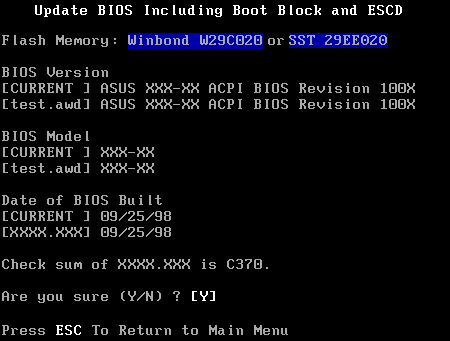
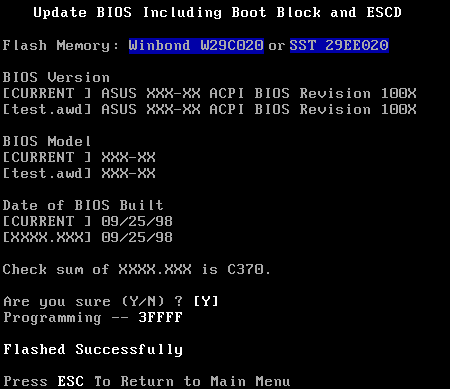

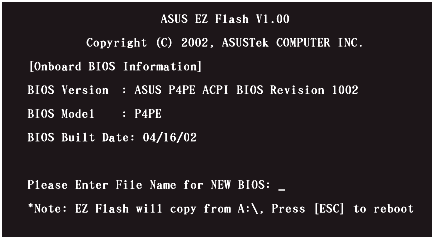

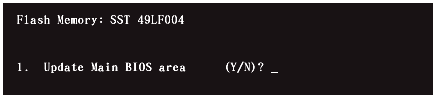

 پاسخ با نقل قول
پاسخ با نقل قول
